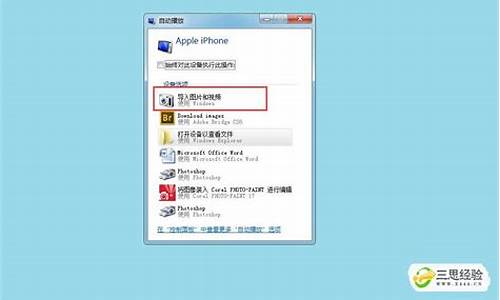电脑系统盘碎片怎么清理,系统盘碎片整理

win10系统电脑C盘磁盘碎片,会影响我们电脑的速度久而久之就会越来越卡。以下清理但C盘碎片的具体步骤:1、在主机电源键上按一下启动电脑,在桌面找到此电脑的图标。
2、用鼠标右键点击此电脑图标,选择管理选项,开始进入计算机管理窗口。
3、进入计算机管理窗口之后,找到存储-磁盘管理选项。
4、然后点击存储中的磁盘管理选项,在右边主体窗口中显示出本机所有的磁盘空间。
5、单击鼠标左键选中C盘然后单击鼠标右键选择属性选项,进入本地磁盘(C:)属性。
6、然后我们点击磁盘清理弹出C盘的磁盘清理界面,把要删除的文件都选中,点击确定开始删除。
7、在本地磁盘(C:)属性界面中,选择工具选项,找到对驱动器进行优化和碎片整理选项。
8、左键单击优化选项,弹出优化驱动器界面。选择C盘,单击分析选项对C盘的磁盘碎片进行分析。
9、碎片分析完成之后,我们选中C盘直接点击优化,开始对C盘空间的碎片进行整理删除。
10、C盘碎片整理完成之后,我们就可以根据整理C盘的步骤,来依次整理其他的磁盘空间。
1、点击开始-所有程序-附件-系统工具-磁盘碎片整理程序;
2、弹出磁盘碎片整理程序,可以看到有配置计划,分析磁盘,碎片整理等按钮;
3、点击配置计划可以看到设置每个星期自动磁盘碎片整理,当然如果你不喜欢的话可以不招待这个计划;
4、选择自己在整理或者分析的磁盘进行整理跟分析。
5、可以看到有盘已经清理完毕。
声明:本站所有文章资源内容,如无特殊说明或标注,均为采集网络资源。如若本站内容侵犯了原著者的合法权益,可联系本站删除。